概念解釋
搭建郵件伺服器FoxmailServer(以下簡稱FMS)可以搭建出功能強大的郵件伺服器。本文以FMSForWindows2.0為例,從其設定、管理、收發郵件等幾方面入手為大家簡單介紹該軟體的使用方法及注意事項。★安裝和設定郵件伺服器FMS2.0要求作業系統WindowsNT4.0(ServicePack4以上)和IIS5.0及以上版本的支持才能實現全部功能,並且還應以Administrator身份登錄計算機。我們的討論則是基於WindowsServer2000+IIS5.0的試驗環境。FMS的安裝過程比較簡單,這裡不再贅述,我們重點談談它的設定過程。
一、設定域名和管理員口令
程式安裝完畢後,自動進入設定嚮導。單擊“下一步”按鈕,即可進入“應用程式設定”視窗。在這裡我們可以設定用戶信箱的域名(即用戶E-mail地址中@字元的後綴部分)和管理員口令。您可以向域名管理機構申請合法的域名。但是如果通信範圍僅限於區域網路內部,也可以通過內部的DNS伺服器建立一個郵件伺服器專用的域名。為敘述方便,我們使用了本機的機器名作為域名(在命令行視窗中鍵入“hostname”命令就能得到本機的機器名),本例中的機器名為CHHUIAN。然後設定系統管理員口令和信箱密碼以及域管理員口令和信箱密碼,以後在管理系統和域時會用到兩個管理員口令
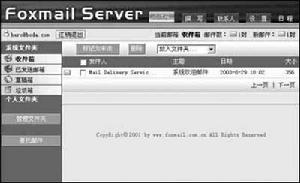 搭建郵件伺服器
搭建郵件伺服器二、設定網路參數
域名和管理員口令設定完成後,單擊“下一步”按鈕進入“網路設定”視窗。在這裡可以設定DNS地址、SMTP連線埠、POP3連線埠等信息。DNS地址欄中應該填入當地電信部門或您所在的ISP提供的DNS地址,當然如果您只是在區域網路內部通信且使用機器名作為域名,則只需填入伺服器IP位址即可。本例中的DNS地址為本機IP位址“10.115.223.10”。SMTP連線埠和POP3連線埠應該採用默認參數,不過在這裡可能會遇到SMTP連線埠或POP3連線埠被占用的問題。我們應按照提示停止某些程式對該連線埠的占用,並且保證以後在運行FMS時這些應用程式始終被關閉。該視窗最下邊有一個關於Esmtp的可選項,這是一種身份認證功能,與客戶端的“SMTP伺服器需要身份認證”配合使用,可以杜絕垃圾郵件的侵襲小提示:一般情況下很容易出現SMTP連線埠被占用的情況,其原因是開啟了IIS自帶的SMTP服務。這時只需在IIS屬性對話框中將SMTP服務停止即可解決。
三、IIS設定
接著單擊“下一步”按鈕進入“IIS設定”視窗,可以通過設定IIS使FMS支持Webmail。為簡化操作,我們選中“默認網站”作為Webmail所依附的站點,並採用默認的“Webmail”作為虛擬目錄名。單擊“完成”按鈕,程式會自動對FMS進行配置,根據提示結束設定工作並重新啟動伺服器客戶端收發郵件郵件伺服器設定完成後,我們就可以使用Webmail方式或郵件客戶端軟體收發郵件了。在客戶機或伺服器上啟動IE瀏覽器,在地址欄鍵入郵件伺服器地址“http://10.115.223.10/webmail”。回車後出現webmail入口界面。如果是新用戶,必須先註冊賬號才能使用。關於在webmail方式下註冊用戶和收發郵件的方法相信大家一定很熟悉,這裡不作討論。如果使用Foxmail收發郵件,我們只需新建一個賬戶,填入相應的郵件伺服器名(本例中POP3和SMTP伺服器均為CHHUIAN)和已經註冊的賬戶及密碼,完成後即可與區域網路內的用戶通信了
★管理郵件伺服器
我們可以通過兩種方式對郵件伺服器進行管理。一種方式是通過Webmail界面進行管理,在瀏覽器地址欄鍵入“http://10.115.223.10/Webmail/sysad-
min”或“http://10.115.223.10/Webmail/admin”並鍵入相應密碼即可登錄系統管理員界面或域管理員界面。在這裡,我們可以對“系統”和“域”兩方面進行管理。“系統”管理的許可權是管理“域”和“系統過濾器”,可以添加或刪除域、更改指定域的管理員口令等,但是在Webmail方式下無法更改指定域的名稱。“域”的管理許可權僅限於某個域,可以在該域內添加或刪除賬戶、查看某個賬戶的密碼和個人信息、管理該域的公共地址簿等。同樣,在Webmail方式下域管理員不能更改賬戶的名稱。
另一種方式是通過本機管理程式進行管理,可以通過程式組啟動管理系統。這種方式除了具備Webmail方式下的全部管理功能外,還增加了更改域名和賬戶名、更改賬戶的信箱容量等功能,可以更全面地管理“系統”和“域”。不過測試版沒有提供第二種管理方式。上述內容較籠統地介紹了FMS的使用方法。作為一款功能強大的企業級郵件服務平台,它還有諸如安全郵件設定、日程管理、Wapmail等許多實用功能,有興趣的朋友可以深入研究。
